深圳网络发票系统企业端操作(联通版)
- 格式:ppt
- 大小:2.83 MB
- 文档页数:58

税控发票开票软件(金税盘版)网上申领操作说明目录第一章设备环境 (1)1.1 硬件 (1)1.2软件 (1)1.3操作系统 (1)第二章网上申领 (2)2.1发票申领 (2)2.2申领状态查询 (11)2.3 申领确认 (14)2.4 申领撤销 (16)第三章网上领票 (19)3.1 网上领票 (19)3.2 领用票量查询 (22)第一章设备环境第一章设备环境为实现网上申领功能,企业端开票环境需要满足以下软、硬件要求。
1.1 硬件(1)所需的专用设备必须为灌装有数字证书的升级版金税盘、和报税盘,报税盘为选配设备。
(2)金税盘底层为SKN6K08L1及以上版本。
1.2软件开票子系统版本号为FWSK(KP)_V2.0.12_ZS及以上。
1.3操作系统支持winXP sp3、win7、win8、win8.1操作系统,系统可以是32位或者64位。
1税控发票开票软件(金税盘版)V2.0新增改进功能说明第二章网上申领主要实现网上申领发票功能,代替大厅购票,简化用户工作。
以下操作均指在企业端税控发票开票软件(金税盘版)中操作。
2.1发票申领主要实现企业网上提交发票领购的申请操作步骤:【第一步】点击“发票管理/发票领用管理/网上申领管理/发票申领”菜单项,进入发票申领页面,如图2-1、图2-2所示,(图2-1 发票申领菜单)2第六章其他新增功能3(图2-2 发票申领)【第二步】点击“更新”按钮,通过网络从税局端同步该企业的发票票种授权信息到开票软件中,更新成功后,页面中的“发票类型”项目的下拉框将显示企业所有授权的发票票种信息,如图2-3所示税控发票开票软件(金税盘版)V2.0新增改进功能说明4 (图2-3 发票申领)说明:(1)用户首次使用发票申领功能或在税局做发票票种授权变更后,才需要执行此操作;非上述情况可跳过此步骤直接执行下一步。
(2)可网上申领的发票种类包括:增值税专用发票三联版、增值税专用发票六联版、增值税普通发票二联版、增值税普通发票五联版。
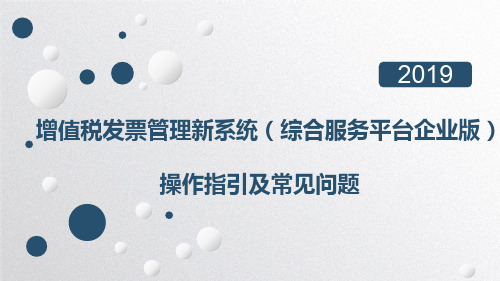


网络开票系统操作流程一、网络开票系统功能宁波市国税局普通发票网络开票系统(简称网络开票系统)是为推进信息管税,规范普通发票管理,提高发票管理的信息化水平,按照总局“简并票种、统一式样、建立平台、网络开具”的工作思路要求,同时为纳税人提供方便、快捷的开票手段而开发的新型开票系统。
该系统的推广使用,将进一步规范国税普通发票的使用管理,降低纳税人的开票成本,提高税收征管工作的质量,为纳税人提供优质服务奠定基础。
(一)纳税人端网络开具功能网络开具采用客户端开具方式,功能主要包括发票领购、开具、作废、开具红字发票及统计查询等。
发票领购信息取自综合征管软件,并与纳税人发票入库校验;发票开具时录入的票面信息通过网络实时存储到税务机关后台数据库,实现了网络开票数据实时采集,使开票信息与数据库一致。
对于因税务机关系统故障而离线开具发票的,发票信息由客户端进行加密后存储在本地,在条件符合的情况下根据系统设置将离线开具的发票信息通过网络上传至税务机关。
此外,系统还为纳税人提供发票查验推送服务,方便纳税人发票信息的比对。
(二)纳税人端发票信息查询功能网上发票信息查询是网络发票系统的重要部分,是加强发票管理的关键环节,主要分为开票企业查询、收票方或第三方对发票信息查询和发票流向查询。
1、网上发票信息查询范围包括网络发票系统推行后市局数据库保存的所有普通发票,其中CTAIS代开和增值税普通发票可对以前数据进行查询。
2、开票企业查询,是指纳税人可以在国税网站用税号和WEB口令及CA证书方式登陆后,对发票的领购、开具等进行查询。
3、收票方或第三方对发票信息查询,是指收票方或第三方可以通过国税网站输入发票代码、发票号码、查验码、开票日期等条件,查询到发票的销方名称、发票金额、税额、发票状态等信息,用以对发票作出初步的判定。
4、发票流向查询,是指纳税人通过输入发票代码、发票号码等条件,查询到发票的购买情况。
二、初次安装准备工作:1、获取并安装CA证书:纳税人初次使用网络开票系统前,需要先持税务登记副本原件、U盘、经办人员身份证到主管税务机关的办税服务厅申领CA证书(数字证书)。

第二讲数电发票操作指引
第二节开票员授权操作
登录电子试用局进行开票员授权操作,具体操作步骤如下:
第一步,新增加的开票员需已在电子税务局完成自然人用户注册及实名认证,如尚未注册,可通过:电子税务局登录页--自然人业务--用户注册。
还可通过甘肃税务APP,点击个人业务--用户注册,完成新用户注册。
第二步,企业的法定代表人或财务负责人以企业身份登录电子税务局,进入--账户中心。
第三步,点击--人员权限管理,点击--添加办税人员,在弹出界面录入新增人员相关信息,人员身份类型选项中选择—开票员。
第四步,在弹出界面点击--人员权限配置办税权限,点击确认,完成企业端添加开票员身份操作。
第五步,由被添加的开票员进行身份确认。
有两种方式:方式一,被添加的开票员在登录界面选择--企业业务,以企业身份登录电子税务局,以被添加开票员身份信息登录企业电子税务局,进入界面会弹出身份确认弹窗,选择对应身份后点击确认,完成添加开票员操作;
方式二,被添加的开票员在登录页选择--自然人业务,以个人身份登录电子税务局,进入--账户中心,在人员权限
管理--待确认授权功能菜单中进行授权确认,点击确认完成开票员身份添加。

网络发票系统常见问题及解决办法一、初次使用软件,执行“初始化”操作后,发现“发票管理”模块中除“发票查询”以外其他操作模块均为灰色,不可执行,是什么原因?可能原因:在执行“初始化”后,未执行“初始化终”操作。
解决办法:执行“初始化终”,系统恢复正常。
注意事项:软件正常使用后,严禁执行“初始化”操作,否则将导致发票数据丢失。
二、安装注册文件提示:网络不通,或者“下载报送发票数据”故障,如何处理?可能原因:防护软件“超级警察、金山网镖、墨者、趋势防火墙”有可能对网络发票的注册、下载及上传造成影响,其他防护软件暂未发现以上问题。
解决办法:建议纳税人选择使用其他软件。
三、系统提示:“企业端注册文件只能在同一台电脑上使用”,如何处理?可能原因:1.更换电脑主机;2.更换电脑网卡;3.更换上网方式,例如:纳税人通过无线网卡联网注册成功后,又通过网线连接方式上网。
解决办法:此时需要重新申请注册文件。
(建议尽量使用一种上网方式)。
解决办法:到主管税务机关办税服务厅申请重新发放注册文件。
注意:安装网络发票系统的电脑不要随意更改上网方式。
四、安装注册文件时一闪而过,没有提示安装成功。
可能原因:1.安装时录入的税号不正确;解决办法:录入正确税号。
2.注册文件名中的税号不正确,(注册文件阴影部分为所属纳税人税号)解决办法:到主管税务机关办税服务厅重新拷贝注册文件。
五、下载票源时,系统提示“成功接收”,在“发票库存查询”中,仍查不到票源,如何处理?原因:购买新发票后,只允许下载一次票源,纳税人再次下载时会出现以上情况。
解决办法:到主管税务机关办税服务厅申请“票源重置”后,纳税人再次进行“下载票源”操作。
六、注册文件安装成功但是下载票源时提示“没有该企业的相关发票信息”。
可能原因:软件不是最新版本。
解决办法:检查安装软件的版本号,如果是老版本请到青岛市国税局网站 下载最新版本软件进行升级安装。
七、更换电脑主机或重新安装“网络发票系统”应如何备份数据?将网络发票系统软件安装目录\航天信息\发票\DATABASE\SuitSG\Work中的“Work”文件夹备份。
网络发票管理系统操作手册大连市地方税务局2010.4目录1 系统登录 (3)1.1 登录网址 (3)1.2 安装客户端软件 (3)1.2.1安装AdobeReader打印软件 (4)1.2.2安装系统控件 (6)1.2.3安装UKey驱动 (8)1.3 登录系统 (10)1.3.1 UKey登录 (10)1.3.2 普通登录 (12)2 涉税通知 (14)2.1 通知查看 (14)3 系统功能 (15)3.1 客户维护 (15)3.2 用户管理 (17)3.3 发票调配 (19)3.4 库存预警参数配置 (24)4 发票管理 (25)4.1 发票开具 (25)4.2 发票作废 (33)4.3 发票冲正 (35)4.4 库存预警 (40)5 查询统计 (41)5.1 真伪查询 (41)5.2 查询发票开具明细 (46)5.3 查询发票开具汇总 (47)5.4 查询发票领购情况 (48)5.5 查询发票库存情况 (49)6 房源管理 (50)6.1 房源信息登记 (50)1系统登录1.1 登录网址打开IE浏览器,输入网址:/dl-taxWlfp,页面显示“大连市地方税务局网络发票管理系统”登录界面:1.2 安装客户端软件点击页面的下载链接,下载客户端安装软件及项目登记报表。
客户端安装软件包括3个安装程序,分别是:AdbeRdr930(打印软件)、setup(系统控件)、WatchSAFE_PCSC_v3.1.2_User(UKey驱动)。
注意事项:1、在安装过程中,如果有杀毒软件询问是否可以安装等提示,请选择“同意”,否则程序将不能正确安装,导致无法登陆网络发票管理系统。
2、如果客户端已有PDF打印软件,必须先卸载,然后安装系统提供的AdbeRdr9.3版本的PDF打印软件,否则打印串行。
1.2.1安装AdobeReader打印软件1、鼠标双击安装图标,进入系统安装界面。
2、点击【下一步】按钮,系统自动跳转至安装界面,也可以点击【更改目标文件夹】按钮,修改程序的安装路径。
网络报税企业版销项导入接口(V1.0)软件操作说明特别提示:1、本软件适用于使用网上申报软件的增值税防伪税控一般纳税人(以下简称用户)一机多票系统升级后用户,也使用于没升级的用户。
2、本接口软件必须与增值税防伪税控开票系统(以下简称开票系统)安装在同一操作系统下。
3、执行数据提取操作时必须将“防伪税控IC卡”插入读卡器。
4、本软件由浙江西安交大龙山软件公司开发研制,提供给山东泰安国税辖区增值税网上申报一般纳税人试用。
未经我公司授权,任何机构和个人不得传播、复制本软件和操作说明中全部或部分内容。
一、软件安装将《网络报税企业版销项导入接口》(V1.0)光盘放入光驱。
安装程序自动启动,遵循安装程序的指导与提示进行操作。
如果安装程序未自动启动,请打开“我的电脑”→“光盘驱动器”,双击“Setup”即可启动安装程序。
安装程序正在启动。
选择程序安装文件夹,一般单击“下一步”,默认安装即可。
正在安装软件。
安装完成,自动在桌面建立如下图快捷方式。
二、提取数据提示:每月进行数据提取操作之前,请确认“防伪税控IC卡”已正确插入读卡器,并关闭开票系统。
步骤一:打开网络报税企业版销项导入接口双击桌面“网络报税企业版销项导入接口”快捷方式图标,启动软件后会在窗口最下方显示已经检测到开票系统,并显示当前。
确认提取月份正确,例如当前时间为2006年8月,则正确提取月份为“2006年7月”。
发票信息输出文件默认存放在“C:\”,文件名称为“SB_XXFP_年月.XML”。
例如提取月份为“2006年7月”,则文件名为“SB_XXFP_200607.XML”。
步骤二:进入防伪税控开票子系统查询窗口双击“防伪开票”桌面快捷方式图标,启动防伪税控开票子系统,以“开票员”身份登录后,主界面如下图。
单击“发票查询”,打开发票查询窗口,如下图,请注意选择月份应与提取月份一致。
例如当前时间为2006年8月,则月份选择为“本年7月”。
选择完成后单击“确认”按钮,弹出发票查询结果窗口,如下图。
网络发票应用管理系统(服务业、娱乐业、文化体育业)常见问题解答深圳市中润四方科技发展有限公司2010年12月目录一、简介 (3)二、系统常见问题解答 (3)1、系统下载安装问题 (3)2、系统登录问题 (4)3、系统功能使用问题 (5)三、打印机常见问题解答 (11)一、简介《网络发票应用管理系统》(以下简称:网票系统)是利用现代化信息技术开发的一套在线发票管理体系。
该系统以互联网和计算机技术为依托,以便利纳税人办税为指导,以数字管税为核心,对纳税人发票的领购、开具、查询、认证和数据应用等环节提供全面实时管理服务的系统。
网络发票应用管理系统是企业机构用来在线发票开具的工具,该系统实现了用户利用互联网在线实时开票的功能, 企业仅需准备一台联网的电脑和一台针式打印机即可使用系统实时在线开票;系统包含发票申购、终端维护、发票开具、查询、作废、红冲等操作;使用网络在线实现发票申购、开票、查询、认证一体管理。
本手册针对用户在系统使用的过程中遇到的一些常见问题进行整理,编辑成册,用户在使用本系统过程中,如遇到问题请结合实际情况,参考本手册问题解答,或与公司技术服务部联系:●全国服务热线:4008823661二、系统常见问题解答1、系统下载安装问题问题1.网络发票应用管理系统在哪里下载?答:请登录网址:/taxact/ ,选择“企税通-纳税人广西专用版”下载;或南宁市地方税务局网站-“热点专题”-“网络发票”下载问题2.网络发票应用管理系统如何安装使用?答:“企税通”下载完毕,在电脑中找“企税通”安装包,双击安装程序,依照提示进行安装。
企税通安装完毕,登录企税通,即可在“办税业务”栏中运行网络发票应用管理系统。
2、系统登录问题问题1:如何登录企税通?答:双击桌面企税通图标,在弹出的登录框输入账号(企业税务登记证号)和密码(税证号后6位数字),在点击登录即可。
问题2:企业的其他财务或开票人员也需要使用企税通,应如何操作?答:其他人员可自行注册企税通新账号,点击登录框上的“注册”按钮,注册新账号,也可登陆/regesit/ 进行注册,注册完毕,在企税通登录框输入账号名及密码,即可点击登录。